Comment ajouter une expérience de bénévolat sur LinkedIn
Publié: 2021-11-13Saviez-vous que l'ajout d'une expérience de bénévolat sur LinkedIn augmente vos chances de décrocher un emploi de 41 % ? C'est ce que disent les recruteurs et les employeurs !
Le bénévolat est un excellent moyen de s'impliquer dans votre communauté, de construire votre marque personnelle et de développer votre réseau. De plus, l'ajout d'une expérience de bénévolat à LinkedIn vous aide à établir votre capital social, à faire progresser votre carrière et à dynamiser le réseautage avec vos prospects et prospects. Donc, si vous avez du temps libre pendant la semaine ou si vous avez hâte de faire du bénévolat bientôt, assurez-vous d'ajouter cette précieuse information sur LinkedIn.
Mais pourquoi les recruteurs et les prospects s'intéressent-ils au bénévolat ? Eh bien, c'est parce que le bénévolat montre vos compétences en leadership, votre compassion et votre empathie. Il représente également vos capacités de travail d'équipe, votre motivation au travail, etc.
Dans cet article, nous verrons comment ajouter une expérience de bénévolat sur LinkedIn. Mais avant cela, examinons l'importance d'ajouter une expérience de bénévolat à LinkedIn.
Raisons d'ajouter votre expérience de bénévolat sur LinkedIn
Publier votre expérience de bénévolat sur LinkedIn est un excellent moyen de développer votre portfolio et de faire briller votre profil. Étant donné que presque tout le monde ajoute une expérience de travail ou une formation similaire sur le réseau, une expérience de bénévolat sur LinkedIn peut vous permettre de vous démarquer et d'attirer des recruteurs ou des prospects.
En plus de cela, si le travail bénévole régulier a du sens à la fois dans votre domaine professionnel et dans vos valeurs et intérêts personnels, il peut vraiment transparaître lorsque vous le publiez sur LinkedIn. N'oubliez pas que vos employeurs ou clients potentiels peuvent également partager des valeurs, des intérêts ou des antécédents de bénévolat similaires en dehors de leurs heures de travail (parfois même plus). En tant que tel, c'est votre meilleur pari pour couper le bruit et vous faire remarquer.
Et si vous n'avez jamais fait de bénévolat, il est temps que vous en commenciez un et que vous ajoutiez ensuite les informations à votre profil. Cela donnera à votre profil LinkedIn une nouvelle et meilleure perspective.
Étapes pour ajouter une expérience de bénévolat sur LinkedIn
Vous vous demandez comment ajouter une expérience de bénévolat à LinkedIn ? Suivez ces étapes faciles :
Étape 1 : Rendez-vous sur votre profil LinkedIn
Si la section Ici, vous pouvez ajouter chacun de vos travaux bénévoles en un clin d'œil en suivant les instructions qui apparaîtront à l'écran.
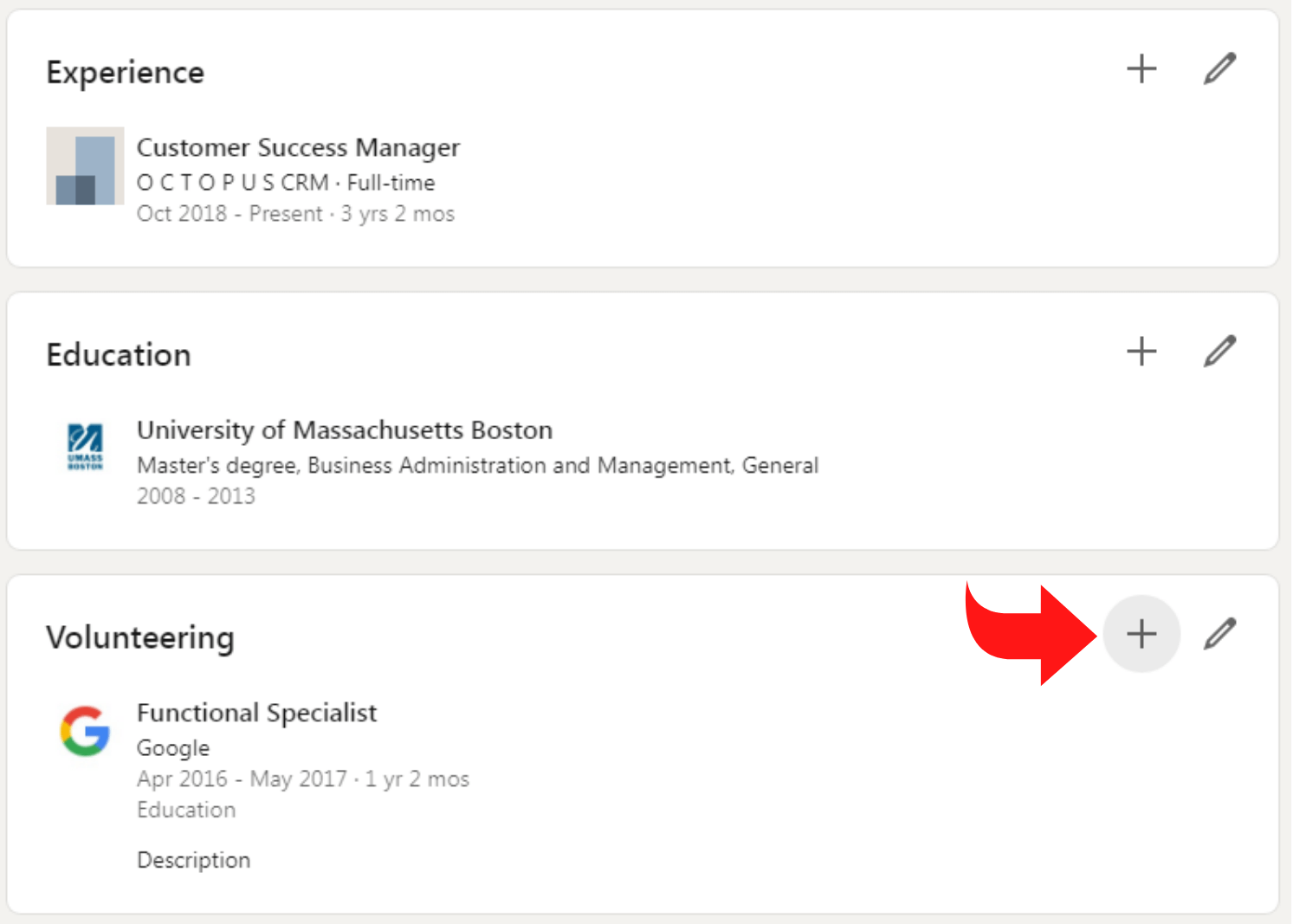
Si la section Bénévolat n'est pas ajoutée à votre profil : Cliquez sur Vous verrez alors une liste de nombreuses sections différentes que vous voudrez peut-être ajouter à votre profil. Consultez la section Ajouter une expérience de bénévolat et elle sera ajoutée à votre profil.
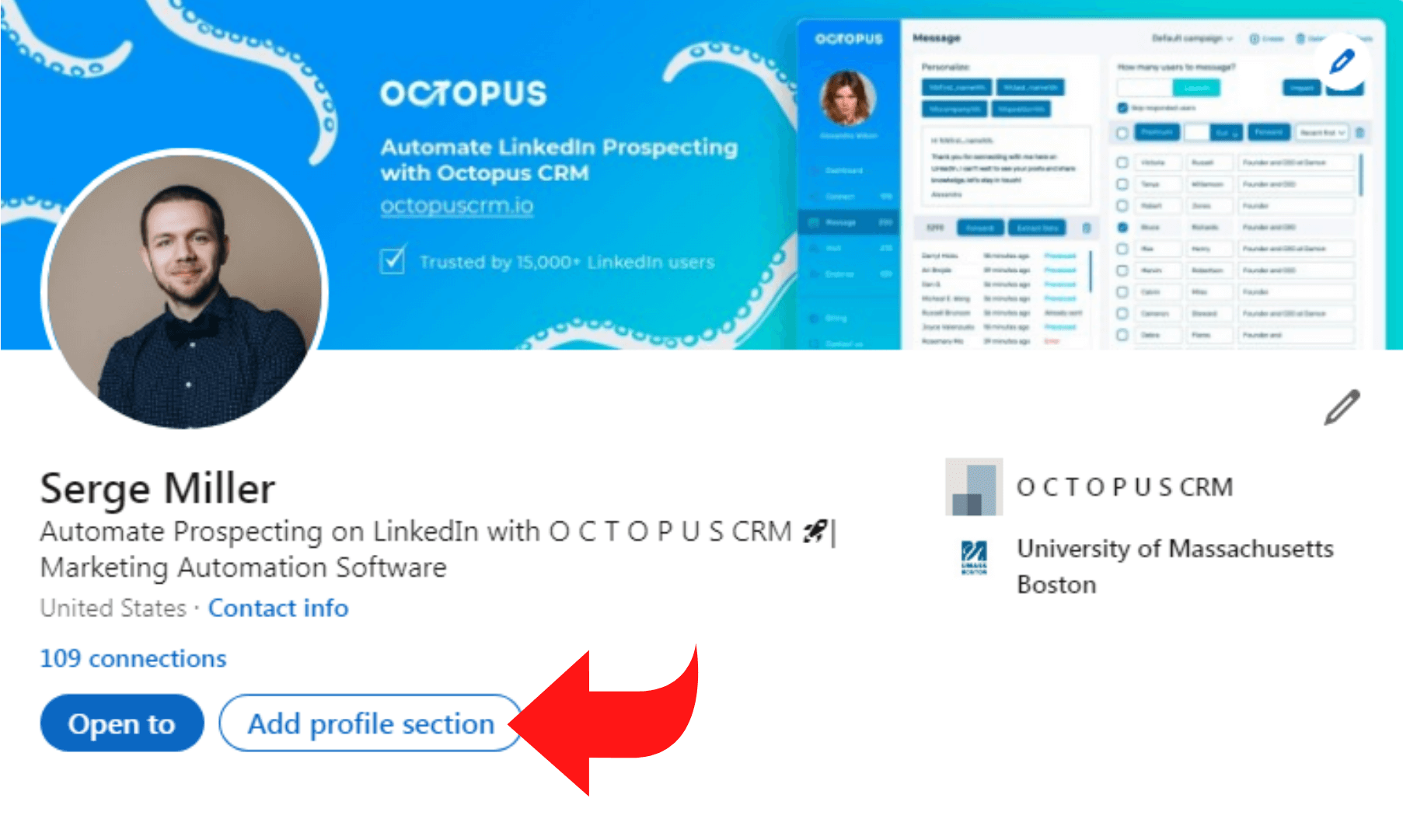
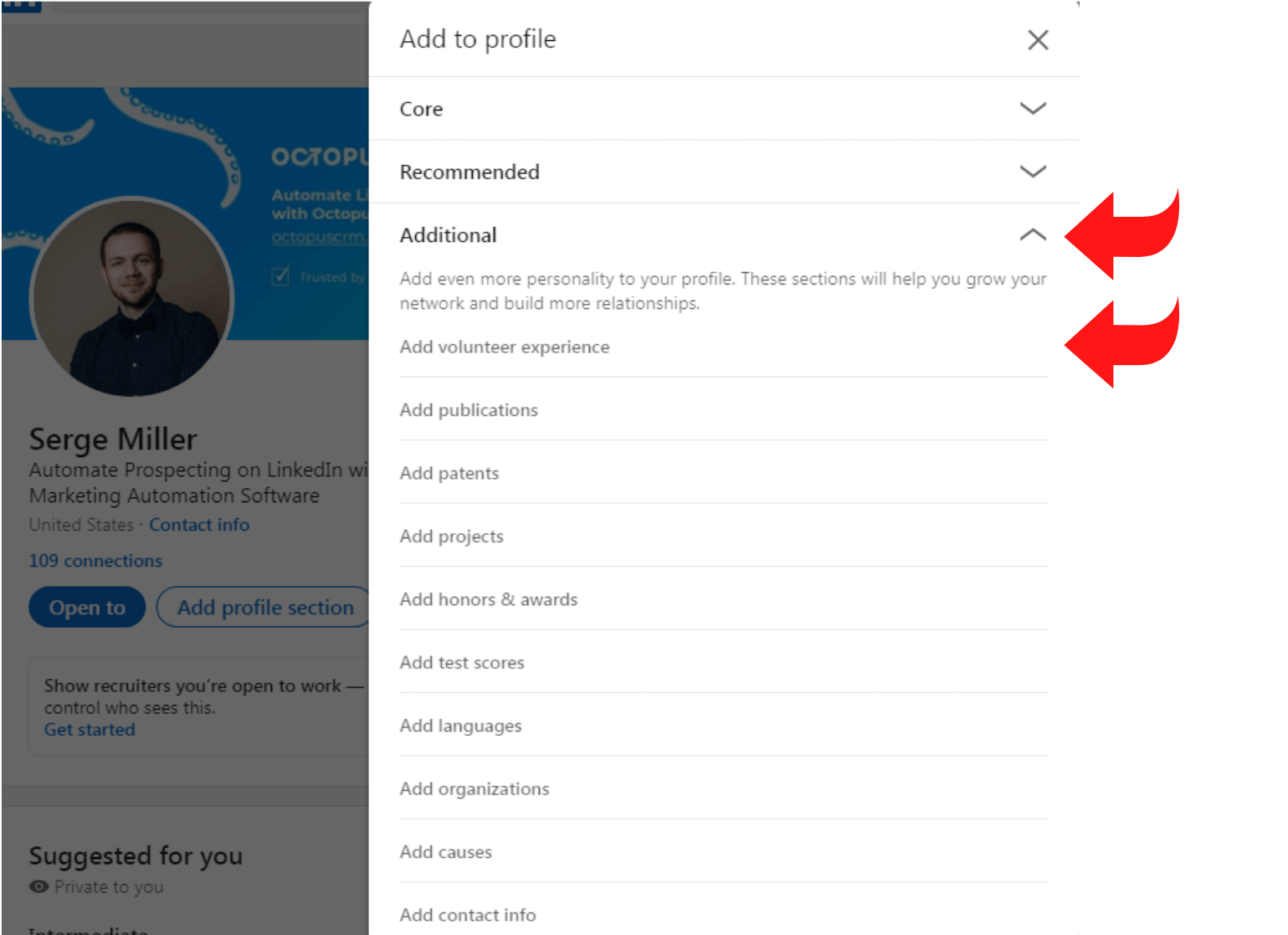
Étape 2 : Fournir des informations sur l'organisation
Indiquez le nom de l'organisme où vous avez fait du bénévolat, puis mentionnez votre rôle ou type de bénévolat. Ajoutez également quelques détails sur votre rôle ou soulignez vos principales responsabilités. Par exemple, vous pouvez choisir votre rôle en tant que soutien, donateur ou sponsor, puis fournir quelques détails sur ce que vous avez fait dans le cadre de votre rôle.
Étape 3 : Choisissez la cause
Ensuite, cliquez sur l' onglet Cause , qui vous présentera une liste déroulante de nombreuses causes différentes. Choisissez une cause liée à votre expérience de bénévolat. Si vous ne voyez pas de cause pertinente, vous pouvez cliquer sur le signe "-" pour laisser le champ vide.
Étape 4 : Mentionnez les dates de début et de fin
À l'étape suivante, choisissez le mois et l'année du début et de la fin de votre travail bénévole auprès de ladite organisation. Mais gardez à l'esprit que LinkedIn n'affiche pas la date de fin par défaut. En effet, si votre travail bénévole est toujours en cours au sein de l'organisation, vous pouvez choisir l'option Je fais actuellement du bénévolat ici.
Étape 5 : Décrivez votre expérience
Dans la zone de description, vous pouvez écrire plus d'informations sur votre expérience, telles que le travail que vous avez effectué et les choses que vous avez apprises. De plus, vous pouvez obtenir des informations sur le site Web de l'organisation et les mentionner dans la zone de description. Cela vous aidera à donner un certain contexte à votre expérience.
Étape 6 : Enregistrer les informations
Et enfin, cliquez sur Enregistrer, et votre expérience de bénévolat sera publiée sur votre profil.
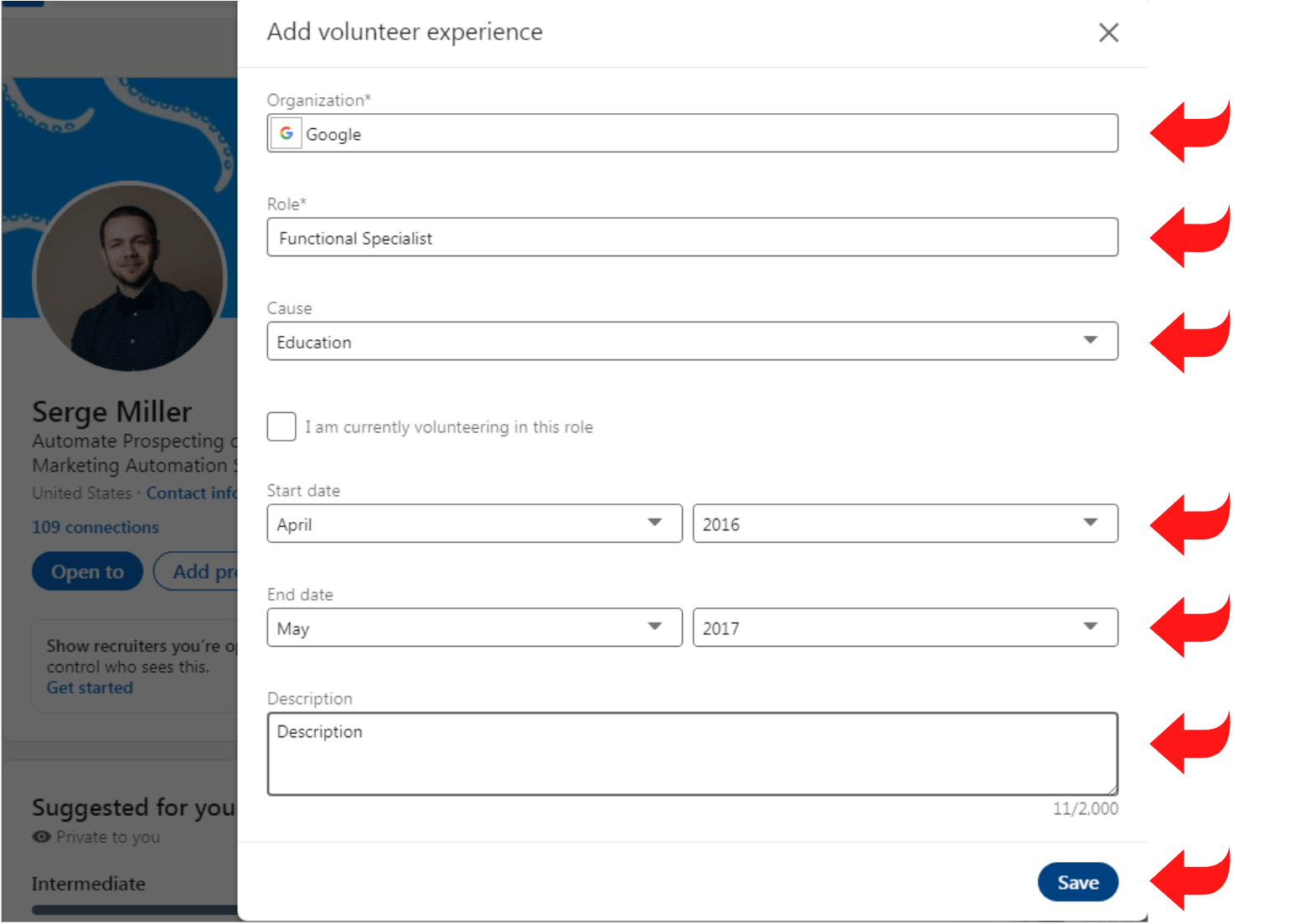
Voici un bref résumé des étapes à suivre pour ajouter une expérience de bénévolat à votre profil LinkedIn :
- Connectez-vous à votre compte LinkedIn puis accédez à votre profil
- Cliquez sur l'onglet qui dit "Ajouter une section de profil"
- Sélectionnez Expérience bénévole et causes dans la liste
- Cochez Ajouter au profil
- Saisissez vos informations dans les champs correspondants et cliquez sur Enregistrer.
Votre expérience de bénévolat est maintenant ajoutée à votre profil. C'était super facile, n'est-ce pas ?

Étapes pour réorganiser l'expérience de bénévolat sur LinkedIn
Il n'y a aucune garantie que votre profil sera parfait dès que vous aurez ajouté de l'expérience de bénévolat. Il y a de fortes chances que vous ressentiez le besoin de modifier l'ordre des expériences de bénévolat sur votre profil LinkedIn. En fait, comment réorganiser mon expérience de bénévolat sur LinkedIn est l'une des questions courantes que nous entendons quotidiennement. Et beaucoup de gens pensent qu'il n'est pas facile de suivre ce processus, mais en réalité, c'est un processus super transparent.
Voici comment réorganiser l'expérience de bénévolat sur LinkedIn en quelques étapes simples :
- Rendez-vous en haut de votre compte LinkedIn et sélectionnez l' icône Moi .
- Choisissez Afficher le profil, puis recherchez le Centre d'expérience des bénévoles.
- Vous verrez l'expérience de bénévolat que vous avez ajoutée à votre profil.
- Sélectionnez l'expérience que vous souhaitez réorganiser et faites-la glisser vers la position que vous aimez ou jugez appropriée, en fonction des dates de début et de fin.
Méthode alternative
Vous vous demandez toujours comment réorganiser mon expérience de bénévolat sur LinkedIn ? Si vous rencontrez un problème en suivant les étapes ci-dessus, vous pouvez emprunter un autre itinéraire. L'astuce ici consiste à supprimer l'expérience de bénévolat que vous souhaitez conserver au numéro 1. Après l'avoir supprimée complètement, vous pouvez la rajouter afin qu'elle apparaisse en haut.
Avec cette méthode, il est essentiel de garder à l'esprit les dates de vos expériences. Par exemple, si vous travaillez actuellement ici, mentionnez-le. Si ce n'est pas le cas, choisissez une date de fin pour l'expérience. N'oubliez pas non plus que LinkedIn affichera automatiquement votre dernière expérience de bénévolat au numéro 1.
Étapes pour supprimer l'expérience de bénévolat sur LinkedIn
Il peut y avoir de nombreuses raisons différentes pour lesquelles vous souhaitez supprimer votre expérience de bénévolat sur la plateforme de réseautage professionnel. Peut-être souhaitez-vous supprimer une expérience et la rajouter avec des informations plus complètes ou correctes. Ou vous voudrez peut-être simplement supprimer une expérience qui n'est pas pertinente ou qui ne vous aide pas professionnellement.
Dans tous les cas, suivez ces étapes simples pour supprimer l'expérience de bénévolat sur LinkedIn :
- Connectez-vous à votre compte LinkedIn et dirigez-vous vers le signe Moi en haut de la page d'accueil.
- Cliquez sur Afficher le profil, puis descendez pour trouver le Centre d'expérience des bénévoles.
- Choisissez l'option Modifier à côté de l'expérience que vous souhaitez supprimer.
- Cliquez sur Supprimer l'expérience de bénévolat et vous êtes prêt à partir !
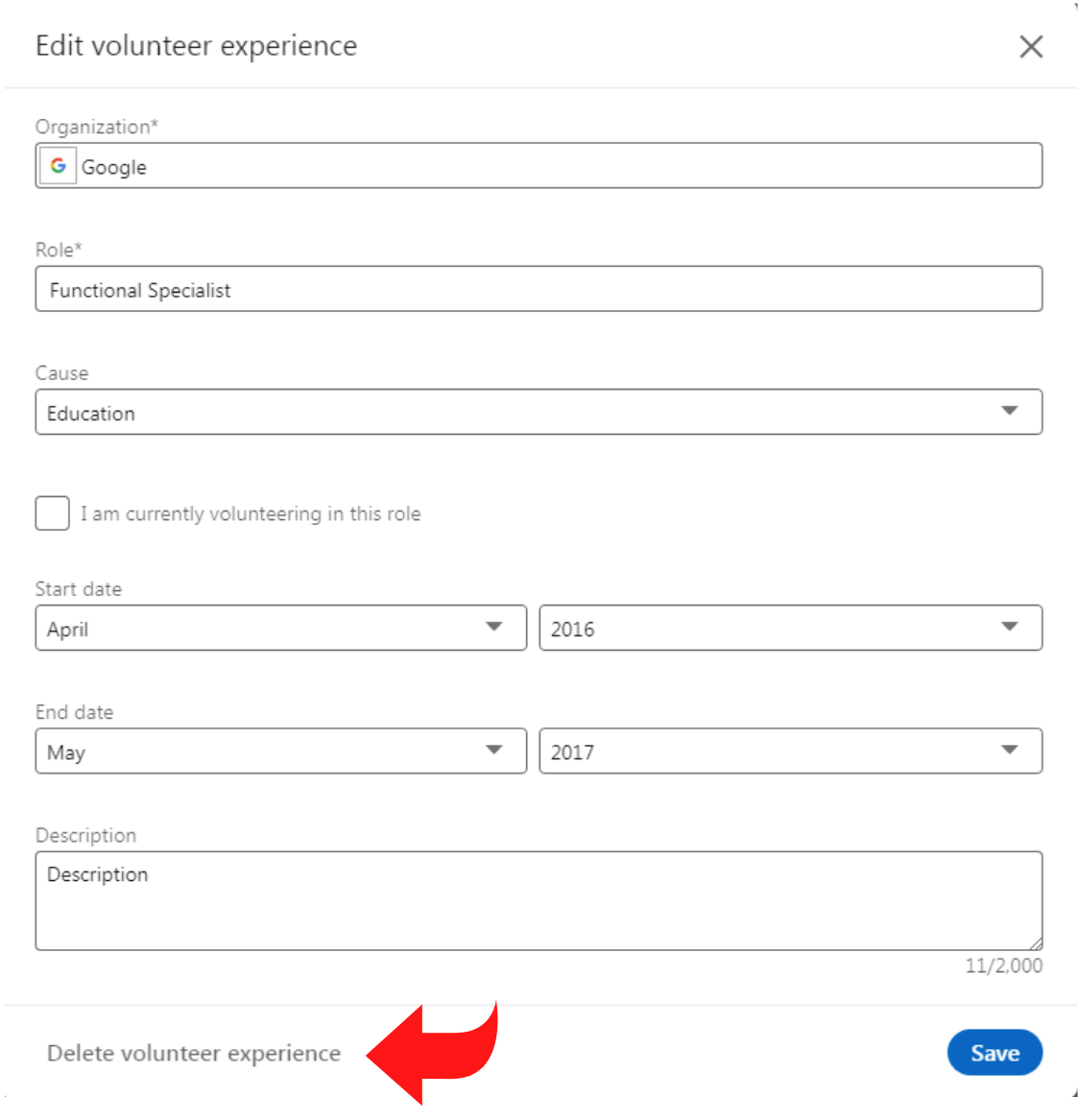
Comment optimiser votre profil LinkedIn
L'ajout d'une expérience de bénévolat peut faire briller votre profil. Pourtant, la plupart des employeurs ou des prospects ne vous connaîtront pas sans une visibilité adéquate. Il est temps de faire passer votre profil LinkedIn au niveau supérieur avec une optimisation appropriée. L'optimisation de votre profil LinkedIn présente de nombreux avantages, notamment une exposition accrue sur les moteurs de recherche, de meilleures opportunités de réseautage, des taux de conversion plus élevés des prospects, etc.
Il est bon d'optimiser votre profil en incluant des mots clés pertinents que les recruteurs ou prospects utilisent dans leurs recherches. Envisagez également de réécrire le contenu de votre profil et d'inclure des mots-clés dans le résumé et les autres sections. Malheureusement, l'optimisation de votre profil LinkedIn peut être écrasante lorsque vous vous y prenez pratiquement.
Mais la bonne nouvelle est que vous pouvez utiliser certains outils et solutions comme l'outil Octopus CRM LinkedIn Profile Makeover pour optimiser votre profil sans passer par des processus complexes. L'outil de relooking de profil d'Octopus CRM rendra votre profil esthétiquement plus attrayant et plus accessible, et détectable dans la recherche LinkedIn et les moteurs de recherche externes. En tant que tel, il peut augmenter vos taux de réseautage et d'engagement jusqu'à 95%.
Avec cet outil, tout ce que vous avez à faire est de fournir les informations de votre profil et de permettre aux professionnels et aux experts derrière le service de faire tout le travail acharné, de la conception des images à l'amélioration du contenu du profil et à l'optimisation des mots clés.
Voici comment vous pouvez obtenir un profil LinkedIn optimisé avec l'outil de relooking de profil LinkedIn d'Octopus :
- L'outil Octopus CRM LinkedIn vous demandera quelques détails sur vous ou votre entreprise pour commencer le processus. Remplissez simplement les informations pertinentes et laissez le reste à Octopus CRM.
- L'équipe Octopus CRM recevra vos informations et commencera immédiatement à optimiser votre profil. Ils remanieront votre bannière d'arrière-plan LinkedIn, amélioreront le contenu et les sections de votre profil, entreprendront une recherche de mots clés et rédigeront un nouveau texte de haute qualité à intégrer dans votre profil.
- Vous recevrez alors un email avec un lien Google Drive qui contient toutes les données pour optimiser votre profil. Et tout ce que vous avez à faire est de télécharger les données et de les télécharger sur votre profil LinkedIn.
- Une fois téléchargé, votre profil LinkedIn apparaîtra plus professionnel et esthétiquement accueillant, ce qui le rendra plus performant dans la recherche LinkedIn et en dehors des moteurs de recherche.
